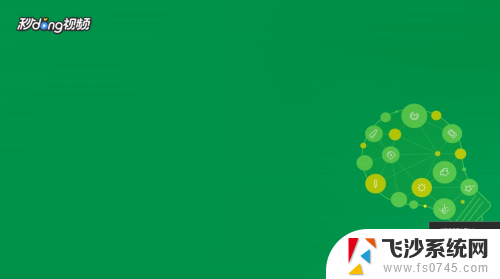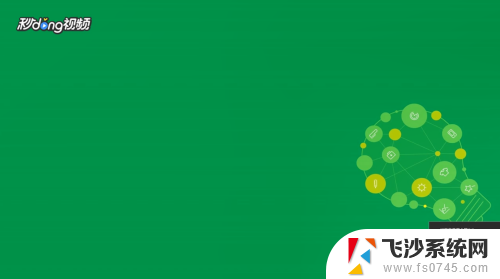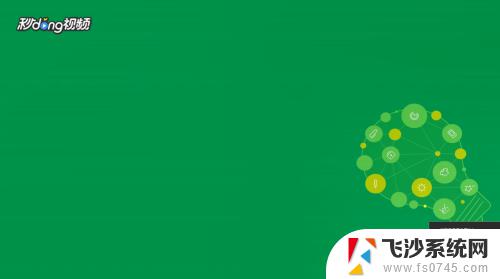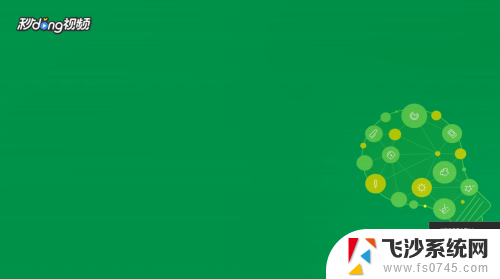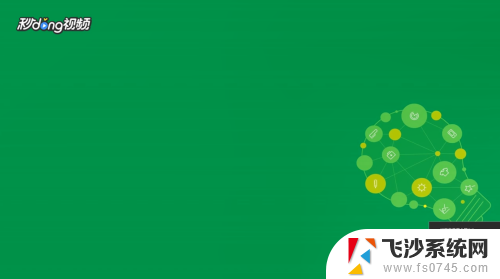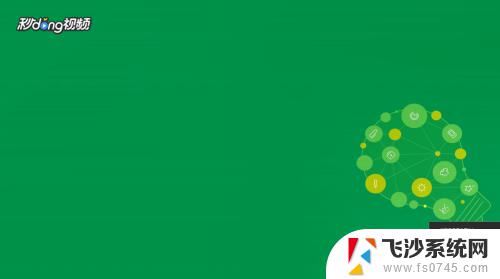win10怎么录制内部声音 win10录制电脑内部声音教程
更新时间:2024-09-14 15:08:33作者:xtyang
Win10操作系统是目前最流行的电脑操作系统之一,而在Win10系统中,录制电脑内部声音却是一项相对困难的任务,许多用户在录制视频或音频时都会遇到无法录制电脑内部声音的问题,这给他们的创作带来了不少困扰。Win10系统中到底怎么录制内部声音呢?接下来我们就来详细介绍一下Win10录制电脑内部声音的教程。
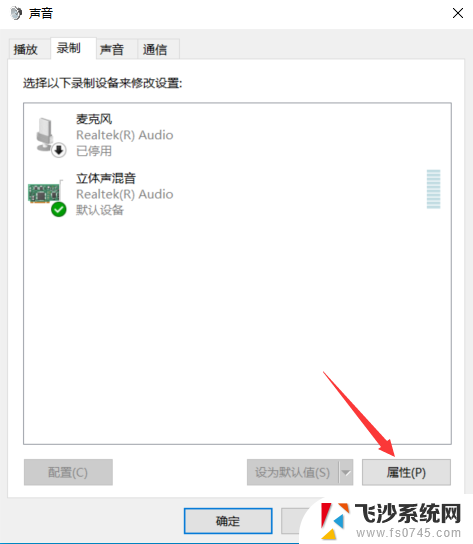
1、用户在打开电脑之后,在桌面的右下角找到音量图标。然后右击打开菜单。
2、在打开的声音菜单栏中,找录制选项卡。
3、然后在录制选项卡中,右击空白区域,选择显示禁用设配。
4、右键点击立体声混音选项卡,找到菜单项并且启动。然后点击下面的属性菜单。
5、在属性菜单中,找到级别选项并且点击,调节音量高低后确定。
6、在搜索栏中搜索录音机,点击回车。找到界面中的麦克风点击即可录制声音,再次点击中间的图标即可结束。
以上就是win10怎么录制内部声音的全部内容,如果有遇到这种情况,那么你就可以根据小编的操作来进行解决,非常的简单快速,一步到位。